win7安装盘安装win7系统的步骤教程
安装盘:安装
win系统:系统
步骤教程:步骤
很多用户都喜欢安装win7系统来使用,在购买品牌电脑的时候通常都会附带一张原版win7光盘,那么要如何用光盘安装win7原版系统呢?方法很简单,这就给大家带来win7安装盘安装win7系统的步骤教程,大家一起来看看吧。
1、在电脑光驱上放入系统光盘,重启时不停按F12、F11、Esc等快捷键选择DVD选项,回车;

2、从光盘启动,进入安装界面,选择语言和输入法,下一步;

3、在这个界面,点击“现在安装”;

4、勾选“我接受许可条款”,下一步;
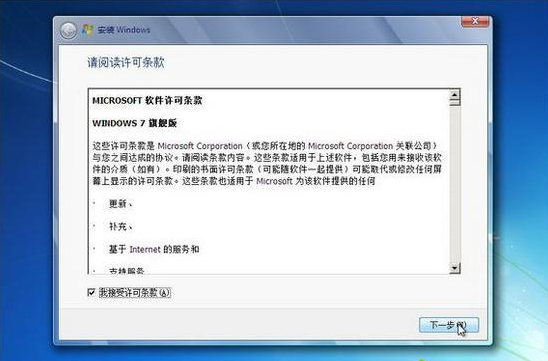
5、安装类型选择“自定义(高级)”;
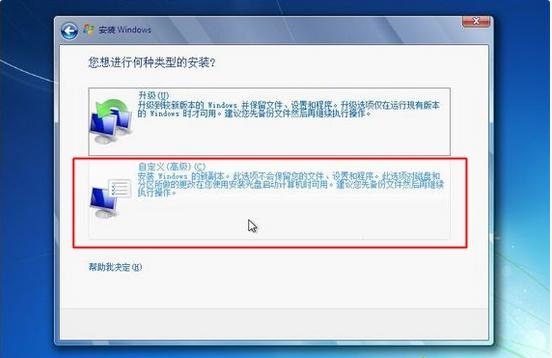
6、在硬盘界面,选择主分区即C盘,下一步开始安装,可以事先进行格式化;
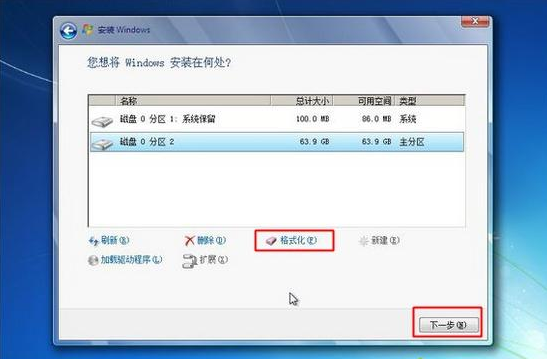
7、进入到这个界面,开始解压系统文件;
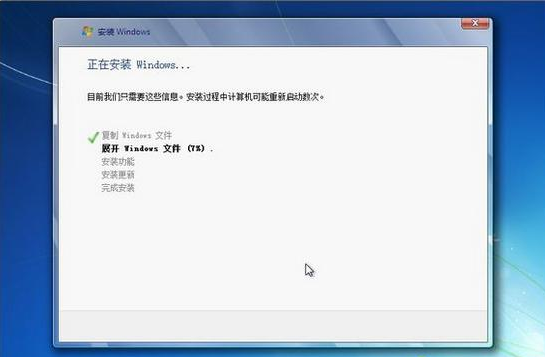
8、完成解压后会重启,更新注册表设置;
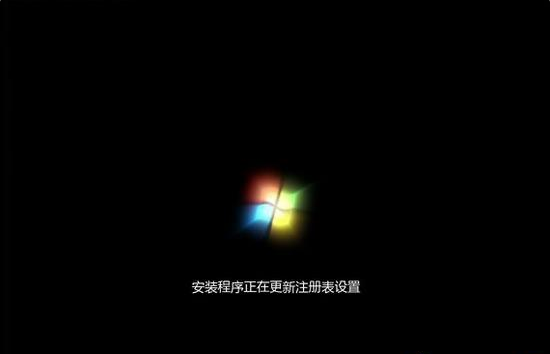
9、接着回到安装界面,继续安装,完成安装后,重启;

10、输入用户名,比如系统城,计算机名随意设置,下一步;
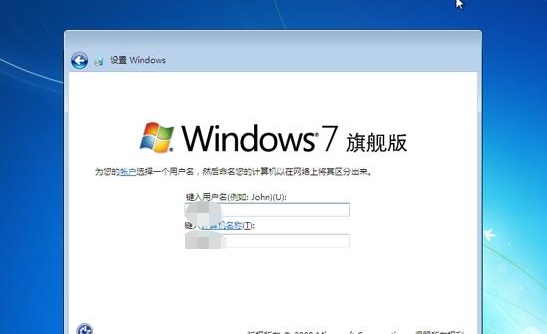
11、安装密钥直接跳过;
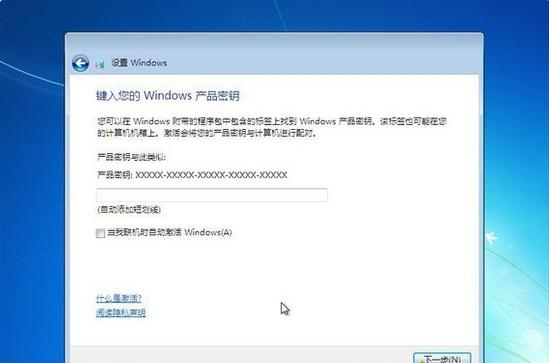
12、最后进入win7系统桌面就好啦。

以上就是win7安装盘安装win7系统的步骤教程啦,希望能帮助到大家。
以上是win7安装盘安装win7系统的步骤教程的详细内容。更多信息请关注PHP中文网其他相关文章!
本站声明
本文内容由网友自发贡献,版权归原作者所有,本站不承担相应法律责任。如您发现有涉嫌抄袭侵权的内容,请联系admin@php.cn

热AI工具

Undresser.AI Undress
人工智能驱动的应用程序,用于创建逼真的裸体照片

AI Clothes Remover
用于从照片中去除衣服的在线人工智能工具。

Undress AI Tool
免费脱衣服图片

Clothoff.io
AI脱衣机

AI Hentai Generator
免费生成ai无尽的。

热门文章
R.E.P.O.能量晶体解释及其做什么(黄色晶体)
3 周前
By 尊渡假赌尊渡假赌尊渡假赌
R.E.P.O.最佳图形设置
3 周前
By 尊渡假赌尊渡假赌尊渡假赌
刺客信条阴影:贝壳谜语解决方案
2 周前
By DDD
R.E.P.O.如果您听不到任何人,如何修复音频
3 周前
By 尊渡假赌尊渡假赌尊渡假赌
WWE 2K25:如何解锁Myrise中的所有内容
4 周前
By 尊渡假赌尊渡假赌尊渡假赌

热工具

记事本++7.3.1
好用且免费的代码编辑器

SublimeText3汉化版
中文版,非常好用

禅工作室 13.0.1
功能强大的PHP集成开发环境

Dreamweaver CS6
视觉化网页开发工具

SublimeText3 Mac版
神级代码编辑软件(SublimeText3)





